windows11无法打开网页怎么办 windows11打不开网页处理方法
更新时间:2024-04-07 10:26:39作者:xinxin
我们在日常操作windows11系统的过程中,经常也会用到浏览器来进行搜索相关网站,因此就需要保证电脑网络的正常连接,然而最近有用户却遇到了windows11系统中浏览器网页打不开的情况,对此windows11无法打开网页怎么办呢?这里就给大家带来windows11打不开网页处理方法。
推荐下载:windows11正式版镜像
具体方法:
方法一
1、首先右键开始菜单,打开“设置”(如图所示)。
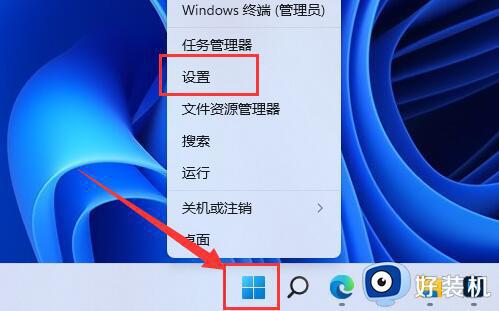
2、接着点击左侧栏的“网络和internet”(如图所示)。
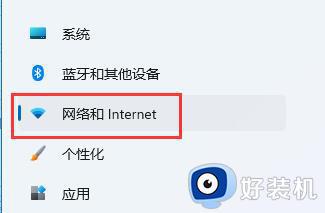
3、然后进入右边的“代理”设置(如图所示)。
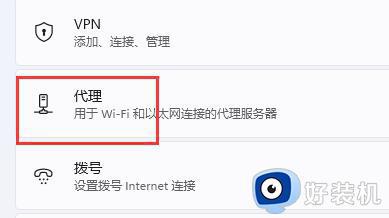
4、在其中开启“自动监测设置”,就可以正常打开网页了(如图所示)。
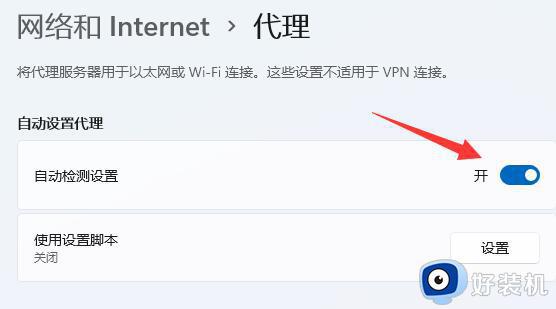
方法二
1、浏览器崩溃了也有可能导致无法打开网页。
2、这时候可以尝试重启浏览器或者使用别的浏览器来解决。
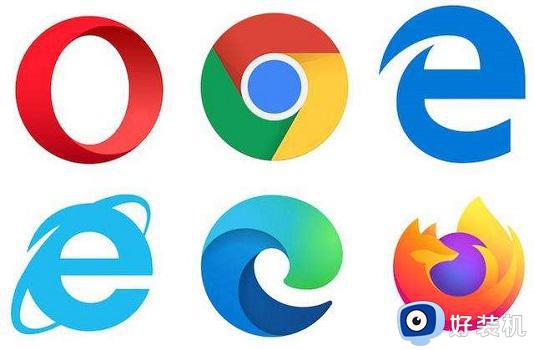
方法三
1、也有可能只是你进入的那个网页本身打不开。
2、可以试试打开其他网页,说不定就可以正常使用了。
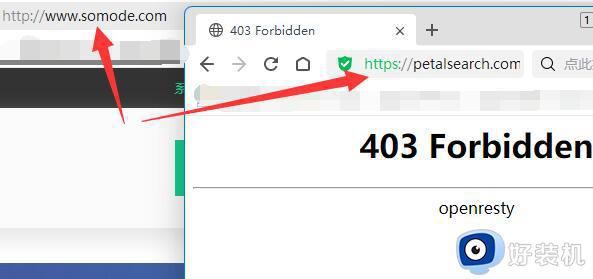
以上就是小编给大家讲解的windows11打不开网页处理方法了,碰到同样情况的朋友们赶紧参照小编的方法来处理吧,希望本文能够对大家有所帮助。
windows11无法打开网页怎么办 windows11打不开网页处理方法相关教程
- windows11浏览器打不开网页怎么回事 win11浏览器无法打开网页如何处理
- windows11浏览器无法上网怎么办 windows11浏览器打不开网页怎么解决
- windows11浏览器无法上网怎么办 windows11浏览器无法连接网络处理方法
- win11能上网但无法打开网页怎么回事 win11系统能上网但是网页打不开如何处理
- Win11打印机页面空白怎么回事 windows11电脑设备和点击页面空白如何处理
- windows11商店无法加载页面什么原因 win11应用商店无法加载如何处理
- win11网页打不开怎么办 win11系统无法打开网页修复方法
- windows11自带录屏无法录制怎么办 windows11自带录屏不能录制处理方法
- win11网页打不开的解决方法 win11网页无法打开怎么办
- win11iis在哪里 windows11怎么打开iis
- win11家庭版右键怎么直接打开所有选项的方法 win11家庭版右键如何显示所有选项
- win11家庭版右键没有bitlocker怎么办 win11家庭版找不到bitlocker如何处理
- win11家庭版任务栏怎么透明 win11家庭版任务栏设置成透明的步骤
- win11家庭版无法访问u盘怎么回事 win11家庭版u盘拒绝访问怎么解决
- win11自动输入密码登录设置方法 win11怎样设置开机自动输入密登陆
- win11界面乱跳怎么办 win11界面跳屏如何处理
win11教程推荐
- 1 win11安装ie浏览器的方法 win11如何安装IE浏览器
- 2 win11截图怎么操作 win11截图的几种方法
- 3 win11桌面字体颜色怎么改 win11如何更换字体颜色
- 4 电脑怎么取消更新win11系统 电脑如何取消更新系统win11
- 5 win10鼠标光标不见了怎么找回 win10鼠标光标不见了的解决方法
- 6 win11找不到用户组怎么办 win11电脑里找不到用户和组处理方法
- 7 更新win11系统后进不了桌面怎么办 win11更新后进不去系统处理方法
- 8 win11桌面刷新不流畅解决方法 win11桌面刷新很卡怎么办
- 9 win11更改为管理员账户的步骤 win11怎么切换为管理员
- 10 win11桌面卡顿掉帧怎么办 win11桌面卡住不动解决方法
